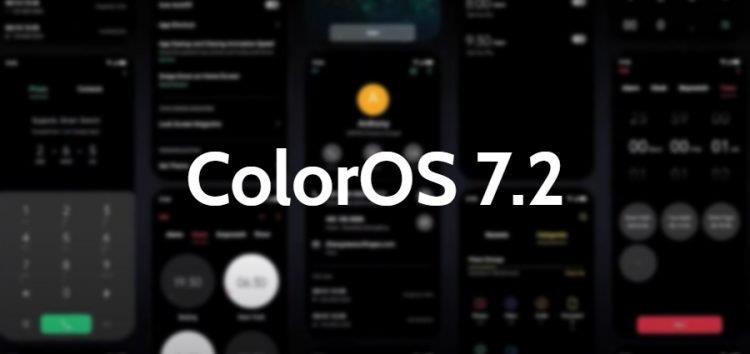- Schritte zum Einrichten von YouTube TV auf Samsung Smart TVs
- YouTube TV auf älteren (nicht so intelligenten) Samsung-Fernsehern
- Wie fange ich mit YouTube TV an?
- Wie bekomme ich YouTube auf meinen Samsung Smart TV?
- Wie ändere ich meine Kanaleinstellungen auf YouTube TV?
- Wie richte ich ein YouTube TV-Abonnement ein?
- Wie deinstalliere ich die YouTube-App auf Samsung TV?
- Warum lädt YouTube nicht auf meinem Samsung Smart TV?
- Wie lade ich Apps auf meinen Samsung Smart TV herunter?
- Wie füge ich Familienmitglieder zu meinem YouTube TV-Konto hinzu?
- Wie füge ich Premium-Kanäle auf YouTube TV hinzu oder entferne sie?
- Wie richte ich einen YouTube-Kanal ein?
- Wie füge ich einem YouTube TV-Abo Konten hinzu?
- Wie kann ich als neuer Abonnent meinen YouTube-Kanal anzeigen?
Youtube ist eine der beliebtesten Streaming-Anwendungen der Welt und auch die zweitgrößte Suchmaschine der Welt direkt hinter der Muttergesellschaft Google. Während sich die Welt weiterentwickelt und intelligenter wird, tun viele große Technologieunternehmen alles, um relevant zu bleiben. Samsung brachte 2008 seinen allerersten Smart-Fernseher auf den Markt Smart-TV Der Weltraum hat sich seitdem von nur einer Spielerei zu einer Industrie entwickelt, die mit Smartphones vergleichbar ist, auch wenn sie nicht so Mainstream ist.
YouTube TV wurde im Februar 2017 eingeführt, und gerade als wir dachten, das Konsumieren von Inhalten könnte nicht angenehmer sein, erleben wir sie in ihrer ganzen Pracht auf den schönen, glatten, immersiven Displays, die (teure) Smart-TVs zu bieten haben. In diesem Artikel werde ich Sie durch die Einrichtung von Youtube TV auf Ihrem Smart (und Samsung TV) führen.
Lesen Sie auch: Fix: Samsung TV reagiert nicht auf Fernbedienung/funktioniert nicht
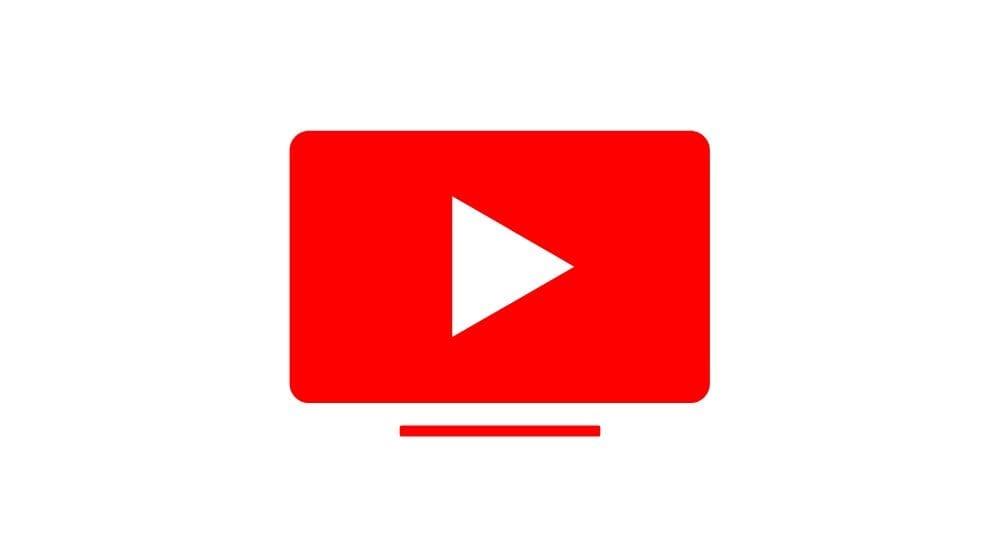
Manchmal kann es sehr frustrierend sein, die YouTube-App nicht zu finden oder die vorinstallierte YouTube-Anwendung auf Ihrem Samsung Smart TV nicht richtig zu nutzen, aber für solche Probleme gibt es Lösungen, und es ist relativ einfach. Es kann in drei einfachen Schritten gelöst werden.
Schritte zum Einrichten von YouTube TV auf Samsung Smart TVs
Nun zu den Schritten, wie Sie YouTube auf Ihrem Samsung-Fernseher von 2017 und höher erhalten. Bitte beachten Sie, dass Sie ein Samsung-Konto erstellen und sicherstellen müssen, dass Sie angemeldet sind, bevor Sie mit diesen Schritten fortfahren können.
Anzeige
- Verwenden Sie auf dem Smart Hub-Bildschirm die Pfeiltasten auf Ihrer Fernbedienung, um die Samsung-App hervorzuheben. Drücken Sie dann Auswählen.
- Im Samsung App Center finden Sie in der linken Ecke eine Suchleiste.
- Navigieren Sie mit den Pfeiltasten auf Ihrer Fernbedienung dorthin. Sobald die Suchleiste hervorgehoben wurde, klicken Sie auf „Auswählen“, um sie zu verwenden, und geben Sie dann das Schlüsselwort „YouTube“ ein. Wenn Sie mit der Eingabe fertig sind, klicken Sie auf die Eingabetaste, und Ihr Suchergebnis wird automatisch angezeigt.
- Navigieren Sie mit den Pfeiltasten auf Ihrer Fernbedienung zu Ihrer installierten YouTube-App. Sobald es markiert ist, klicken Sie auf „Auswählen“. Es sollte Sie zu einem anderen Bildschirm führen. Auf diesem Bildschirm finden Sie Details zur App sowie die Schaltfläche „Installieren“. Markieren Sie die Schaltfläche „Installieren“ und klicken Sie dann auf „Auswählen“.
- Wenn Sie die YouTube-App auf dem Hauptbildschirm Ihres Smart Hubs nicht finden können, überprüfen Sie den Abschnitt „Weitere Apps“ auf dem Hauptbildschirm des Smart Hubs.
- Wenn Sie zufällig auf die Option „Öffnen“ oder „Deinstallieren“ stoßen, klicken Sie auf „Deinstallieren“, um sie zu löschen. Klicken Sie dann auf Installieren, um die Youtube TV App neu zu installieren. Dies sollte alle Probleme mit der App beheben.
Anzeige
Und wir sind fertig. Beachten Sie, dass dieser Vorgang für die Installation oder Wiederherstellung anderer Anwendungen aus dem Samsung App Center wiederholt werden kann.
YouTube TV auf älteren (nicht so intelligenten) Samsung-Fernsehern
Zufällig haben YouTube und Samsung ab 2017 eine Vereinbarung getroffen, die YouTube-App für Samsung Smart TVs, die 2011-2012 erstellt wurden, nicht mehr verfügbar zu machen.
Wenn Ihr Samsung-Fernseher zu diesem Zeitpunkt (2011-2012) erstellt wurde, haben Sie daher keinen Zugriff auf YouTube darauf. Aber das ist nicht das Ende des Weges für Sie; Alles, was Sie tun müssen, ist, sich ein Gerät wie eine Android TV Box (z. B. Xiaomi Mi Box S) zu besorgen oder einen Chromecast zu kaufen, und Sie verwandeln Ihren alten LCD-Fernseher sofort in einen Smart TV.
FAQ
Wie fange ich mit YouTube TV an?
Aber die vielen Möglichkeiten, wie Sie mit den Inhalten und dem Programmangebot interagieren können, machen YouTube TV zu einem hervorragenden Service. 1. Rufen Sie auf einem Mac- oder PC-Computer die YouTube TV-Website auf. Laden Sie auf einem Android-Gerät die YouTube TV App aus dem App Store herunter.
Wie bekomme ich YouTube auf meinen Samsung Smart TV?
Im Samsung App Center finden Sie in der linken Ecke eine Suchleiste. Navigieren Sie mit den Pfeiltasten auf Ihrer Fernbedienung dorthin. Sobald die Suchleiste hervorgehoben wurde, klicken Sie auf „Auswählen“, um sie zu verwenden, und geben Sie dann das Schlüsselwort „YouTube“ ein.
Wie ändere ich meine Kanaleinstellungen auf YouTube TV?
Führen Sie die folgenden Schritte aus: Gehen Sie zu YouTube TV und melden Sie sich bei Ihrem Konto an. Wählen Sie oben auf der Seite Ihr Profilbild aus. Wählen Sie im angezeigten Dropdown-Menü Einstellungen aus. Wählen Sie im Seitenleistenmenü auf der linken Seite den Live-Guide aus. Sie sehen eine Liste aller auf YouTube TV verfügbaren Netzwerke.
Wie richte ich ein YouTube TV-Abonnement ein?
YouTube TV ist eine einfach einzurichtende Premium-Streaming-App. Du kannst ein YouTube TV-Abonnement auf verschiedene Arten einrichten, aber zuerst musst du über die Website oder die Android-App ein YouTube TV-Konto erstellen. Wenn du dich bei YouTube TV anmeldest, kannst du auswählen, welche Premium-Kanäle du möchtest und wie du dafür bezahlen möchtest.
Wie deinstalliere ich die YouTube-App auf Samsung TV?
Tippen Sie auf die Schaltfläche Deinstallieren und bestätigen Sie, dass Sie die App entfernen möchten. Nach ein paar Sekunden sollte die App von Ihrem Samsung-Fernseher entfernt werden. Wenn Sie sichergehen möchten, dass die App dieses Mal deinstalliert wird, können Sie Ihren Samsung-Fernseher für ein paar Minuten ausschalten. Gehen Sie dann zu Samsung Apps und laden Sie die YouTube-App wie oben beschrieben herunter.
Warum lädt YouTube nicht auf meinem Samsung Smart TV?
Es gibt einen Fehler mit dem Samsung-Fernseher, bei dem eine App manchmal nicht richtig geladen wird. Daher werden wir in diesem Schritt den Fernseher zwingen, zu versuchen, die App neu zu laden, während sie auf dem grauen Bildschirm angezeigt wird. Dafür: Schnappen Sie sich Ihre TV-Fernbedienung und starten Sie die Youtube-App.
Wie lade ich Apps auf meinen Samsung Smart TV herunter?
Verwenden Sie Ihre linke Richtungstaste, um die Registerkarte „Apps“ zu finden. Klicken Sie auf die Schaltfläche auf Ihrer Fernbedienung in der Mitte Ihres Steuerkreuzes (die Schaltfläche „Auswählen“). Sie sehen einen Bildschirm mit allen verfügbaren Apps zum Herunterladen.
Wie füge ich Familienmitglieder zu meinem YouTube TV-Konto hinzu?
Ihre Familienmitglieder können ihr Konto mit nur einem Klick zu YouTube TV hinzufügen. 7. Sie können die Familiengruppe jederzeit bearbeiten, indem Sie Mitglieder hinzufügen oder entfernen – klicken Sie einfach in den Familienfreigabeeinstellungen auf „Verwalten“. Es wird dort sein, wo zuvor „Einrichten“ war.
Wie füge ich Premium-Kanäle auf YouTube TV hinzu oder entferne sie?
1.Öffne YouTube TV in einem Webbrowser. 2. Klicken Sie in der unteren rechten Ecke des Bildschirms auf Ihren Account-Avatar. Wenn es an den oberen Rand des Bildschirms gleitet, klicken Sie ein zweites Mal auf den Avatar. Klicken Sie im Dropdown-Menü auf „Einstellungen“. Sie können Premium-Kanäle über das Menü „Einstellungen“ hinzufügen und entfernen.
Wie richte ich einen YouTube-Kanal ein?
Sobald Sie sich angemeldet haben, ist es an der Zeit, einen neuen YouTube-Kanal einzurichten. Klicken Sie auf Ihr Kontosymbol in der oberen rechten Ecke Ihres Bildschirms und wählen Sie Kanal erstellen aus. Sie können entweder Ihren Kontonamen oder einen benutzerdefinierten Namen verwenden. Ich schlage vor, einen benutzerdefinierten Namen zu verwenden und sicherzustellen, dass es sich um einen Markennamen handelt, der bei Ihrem Publikum haften bleibt.
Wie füge ich einem YouTube TV-Abo Konten hinzu?
Du kannst einem YouTube TV-Abo Konten hinzufügen, indem du eine Familiengruppe erstellst und andere Familienmitglieder einlädst. Neben deinem eigenen kannst du bis zu fünf weitere Konten zu deiner YouTube TV-Familiengruppe hinzufügen.
Wie kann ich als neuer Abonnent meinen YouTube-Kanal anzeigen?
Melde dich auf einem Computer bei YouTube an. Wählen Sie unter Ihrem Profilbild oben rechts Ihr Kanal aus. Klicken Sie auf Kanal anpassen. Verwenden Sie das Dropdown-Menü neben Ihrem Namen, um Ihren Kanal als Sie selbst, als neuer Besucher oder als wiederkehrender Abonnent anzuzeigen.







-pd2066f-isp-emmc-pinout--test-point--edl-mode-9008.jpg)